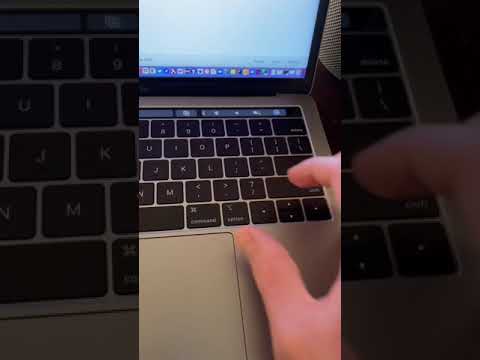Може да не осъзнавате това, но ако имате профил в Facebook, имате и имейл адрес във Facebook въз основа на името на потребителския ви профил. Хората лесно могат да отгатнат този имейл адрес (
Имаше входяща пощенска кутия за имейла ви във Facebook, но това бе премахнато. Сега всеки имейл, изпратен на Вашия имейл адрес във Facebook, се препраща към основния Ви имейл адрес по подразбиране. Хората са известни, че използват имейл адресите на Facebook на други хора (защото са лесно да отгатнат от имената на потребителските профили), за да се запишат за услуги, където не желаят да предоставят свой собствен имейл адрес, което може да ви накара да получавате спам електронна поща.
За да избегнете получаването на нежелана електронна поща чрез профила си в Facebook, можете да деактивирате имейлите си във Facebook. Влезте във вашия Facebook акаунт в браузър и отидете на началната си страница. Кликнете върху стрелката надолу в горния десен ъгъл на страницата и изберете "Настройки" от падащото меню.




Можете също така да промените тази настройка в приложението Facebook за мобилни устройства. Ще ви покажем как да го направите на устройство с Android, но процесът е подобен на устройство с iOS. Бутоните в приложението Facebook на iOS изглеждат подобни на тези в Android Facebook, но са на различни места.
В приложението Facebook на устройството си докоснете бутона за меню.


Имейлът ви във Facebook е деактивиран и се надяваме, че това ще намали количеството спам, което получавате в основния си имейл.